win7win8系双统安装教程
win7系統下安裝win8系統其實非常的簡單,只需要解壓安裝鏡像就可以了,安裝時有選擇升級還是自定義,赭石只需要選擇自定義就行,都不需要特別麻煩的操作,下面來看看詳細的安裝升級方法吧。
win7win8系雙統安裝教程:
win7系統下可以安裝win8嗎?估計很多網友都有這樣的疑問。win7、win8各有優點,有些網友就想’腳踏兩只船“。那么今天我就教你們如何”腳踏兩只船“,有興趣的朋友過來看看吧
WIN7在使用上也是比較容易操作的,很多用戶都習慣兼容性強的win7操作系統。但是win8出來之後,有些用戶就被它新穎的界面吸引了。因此就想在win7系統下安裝win8系統。下面,我就給大家介紹一下安裝方法。
win7win8双系统怎么安装_win7win8系双统安装详细教程
1、劃分分區。在已有WIN7系統分區以外劃分一稍大點的分區,並激活為活動分區,至少要14G空間;
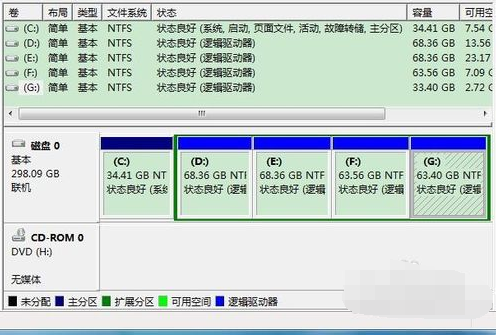 win7下安裝win8雙系統圖-1
win7下安裝win8雙系統圖-1
2、解壓安裝鏡像。提前將安裝鏡像ISO文件解壓出來,但不要放在欲裝WIN8的分區中;
 win7圖-2
win7圖-2
3、開始安裝。解壓win8系統的ISO文件後,找到sources文件夾,找到並雙擊其中的setup.exe程序:
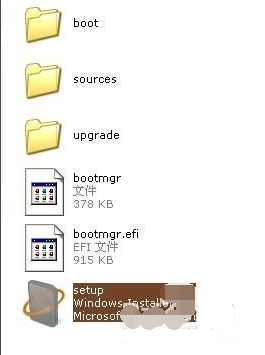 win7下安裝win8雙系統圖-3
win7下安裝win8雙系統圖-3
4、稍等一會彈出win8的安裝界面,首先還是和其它系統安裝時一樣,會看到“安裝程序正在複制臨時文件”的等待提示,稍等一會進行後續操作即可:
 win8圖-4
win8圖-4
5、然後,建議忽略更新:
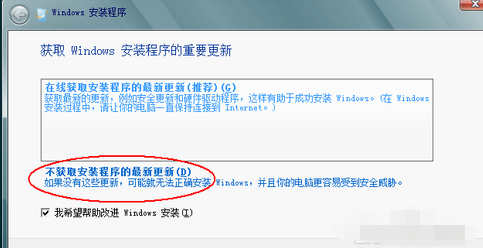 win7圖-5
win7圖-5
6、注意安裝過程中需要填寫激活碼才能繼續:
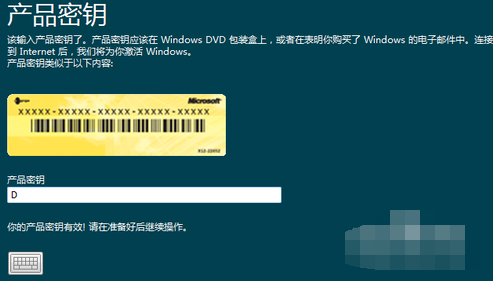 win8圖-6
win8圖-6
7、繼續下一步,和所有軟件和程序安裝一樣,是協議的界面,勾選上“我接受許可條款”後繼續下一步:
 win7圖-7
win7圖-7
8、後面還會提示要選擇“升級”還是“自定義”,一定要選擇“自定義”:
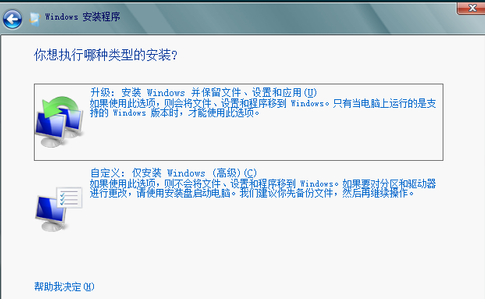 win8圖-8
win8圖-8
9、然後定位win8需要的分區,否則就不是安裝雙系統而是升級你的系統了;
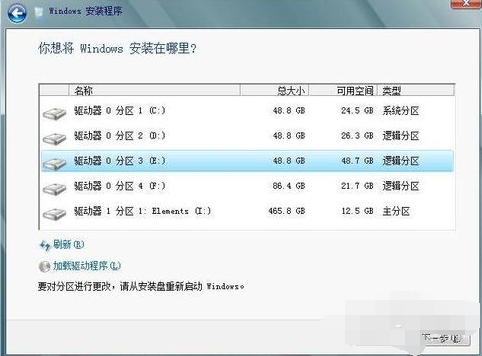 win8圖-9
win8圖-9
10、和安裝WIN7一樣,需要展開系統文件,這次比較慢,系統會動執行;
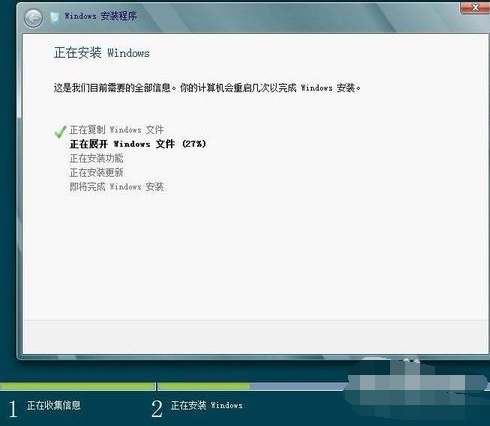 win8圖-10
win8圖-10
11、在安裝過程中系統還會自動重啟多次,最後進入界面前還會提示默認進入的系統,可以自行選擇;我們選擇了WIN8,出現WIN8漂亮的界面:
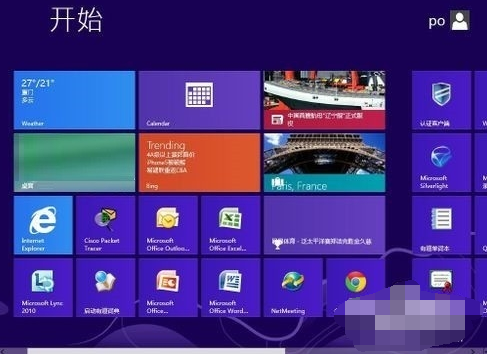 win8圖-11
win8圖-11
以上就是在win7系統下安裝win8的方法了,你學會了嗎
最新推荐
-
excel怎么把一列数据拆分成几列 excel一列内容拆分成很多列

excel怎么把一列数据拆分成几列?在使用excel表格软件的过程中,用户可以通过使用excel强大的功能 […]
-
win7已达到计算机的连接数最大值怎么办 win7连接数达到最大值

win7已达到计算机的连接数最大值怎么办?很多还在使用win7系统的用户都遇到过在打开计算机进行连接的时候 […]
-
window10插网线为什么识别不了 win10网线插着却显示无法识别网络

window10插网线为什么识别不了?很多用户在使用win10的过程中,都遇到过明明自己网线插着,但是网络 […]
-
win11每次打开软件都弹出是否允许怎么办 win11每次打开软件都要确认

win11每次打开软件都弹出是否允许怎么办?在win11系统中,微软提高了安全性,在默认的功能中,每次用户 […]
-
win11打开文件安全警告怎么去掉 下载文件跳出文件安全警告

win11打开文件安全警告怎么去掉?很多刚开始使用win11系统的用户发现,在安装后下载文件,都会弹出警告 […]
-
nvidia控制面板拒绝访问怎么办 nvidia控制面板拒绝访问无法应用选定的设置win10

nvidia控制面板拒绝访问怎么办?在使用独显的过程中,用户可以通过显卡的的程序来进行图形的调整,比如英伟 […]
热门文章
excel怎么把一列数据拆分成几列 excel一列内容拆分成很多列
2win7已达到计算机的连接数最大值怎么办 win7连接数达到最大值
3window10插网线为什么识别不了 win10网线插着却显示无法识别网络
4win11每次打开软件都弹出是否允许怎么办 win11每次打开软件都要确认
5win11打开文件安全警告怎么去掉 下载文件跳出文件安全警告
6nvidia控制面板拒绝访问怎么办 nvidia控制面板拒绝访问无法应用选定的设置win10
7win11c盘拒绝访问怎么恢复权限 win11双击C盘提示拒绝访问
8罗技驱动设置开机启动教程分享
9win7设置电脑还原点怎么设置 win7设置系统还原点
10win10硬盘拒绝访问怎么解决 win10磁盘拒绝访问
随机推荐
专题工具排名 更多+





 闽公网安备 35052402000376号
闽公网安备 35052402000376号